
ဒြပ်စင် yandex Internet Explorer အတွက် Internet Explorer သို့မဟုတ် Yandex Bar အတွက် (2012 ခုနှစ်အထိတည်ရှိနေသောအဟောင်းဗားရှင်း၏အမည်) သည်လွတ်လပ်စွာဖြန့်ဝေထားသော application တစ်ခုဖြစ်သည်။ ဤဆော့ဖ်ဝဲထုတ်ကုန်၏အဓိကတာဝန်မှာဝဘ်ဘရောက်ဇာလုပ်ဆောင်နိုင်မှုနှင့်၎င်း၏အသုံးပြုမှုတိုးတက်မှုကိုတိုးချဲ့ခြင်းဖြစ်သည်။
ယခုအချိန်တွင်သမားရိုးကျ toolbars များနှင့်မတူဘဲ Yandex Elements သည်အသုံးပြုသူအား "Smart String" ဟုခေါ်သောမူရင်းဒီဇိုင်း၏မူလဒီဇိုင်းပုံစံ, ။
Yandex ပစ္စည်းများကိုမည်သို့တပ်ဆင်ရမည်ကိုရှာဖွေရအောင်, သူတို့ကိုမည်သို့ပြင်ဆင်ရမည်ကိုရှာဖွေရန်ကြိုးစားကြည့်ရအောင်။
Internet Explorer ရှိ Yandex element များကို install လုပ်ခြင်း
- Internet Explorer 11 ကိုဖွင့်ပြီး Yandex Elements site ကိုသွားပါ
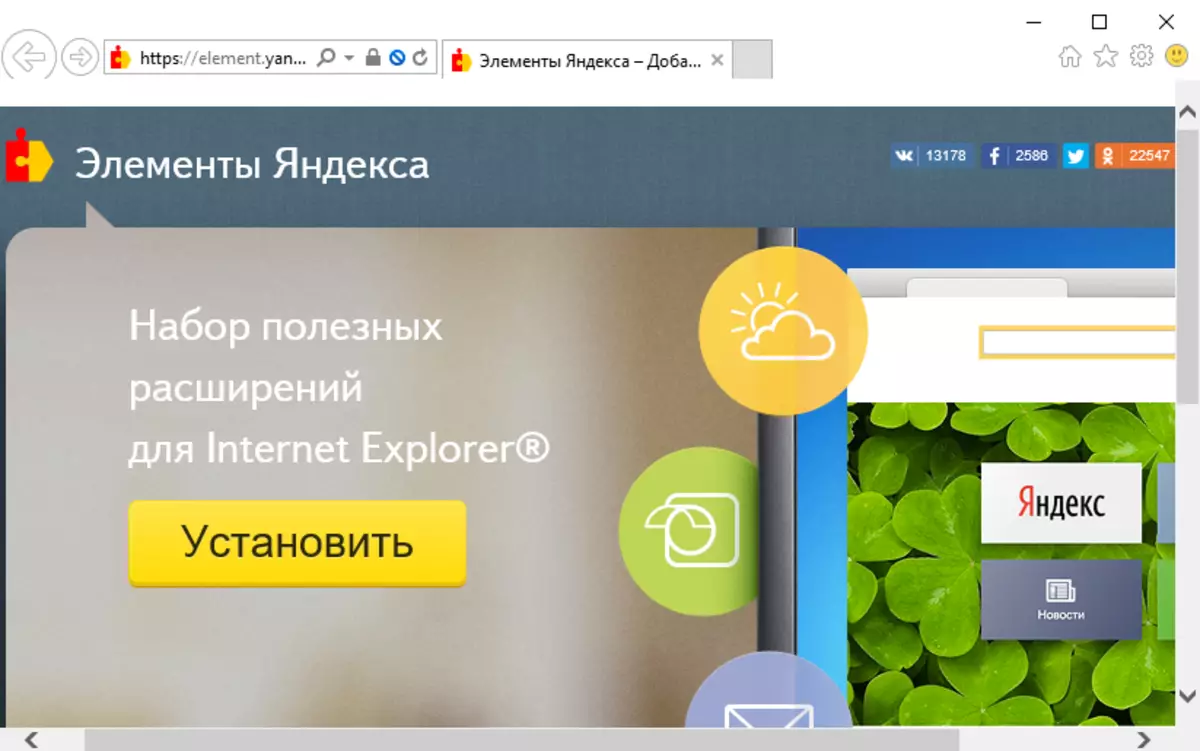
- ခလုတ်ကိုနှိပ်ပါ တပ်ဆင်အေးထား
- dialog box တွင်ခလုတ်ကိုနှိပ်ပါ။ လုပ်ဆောင်
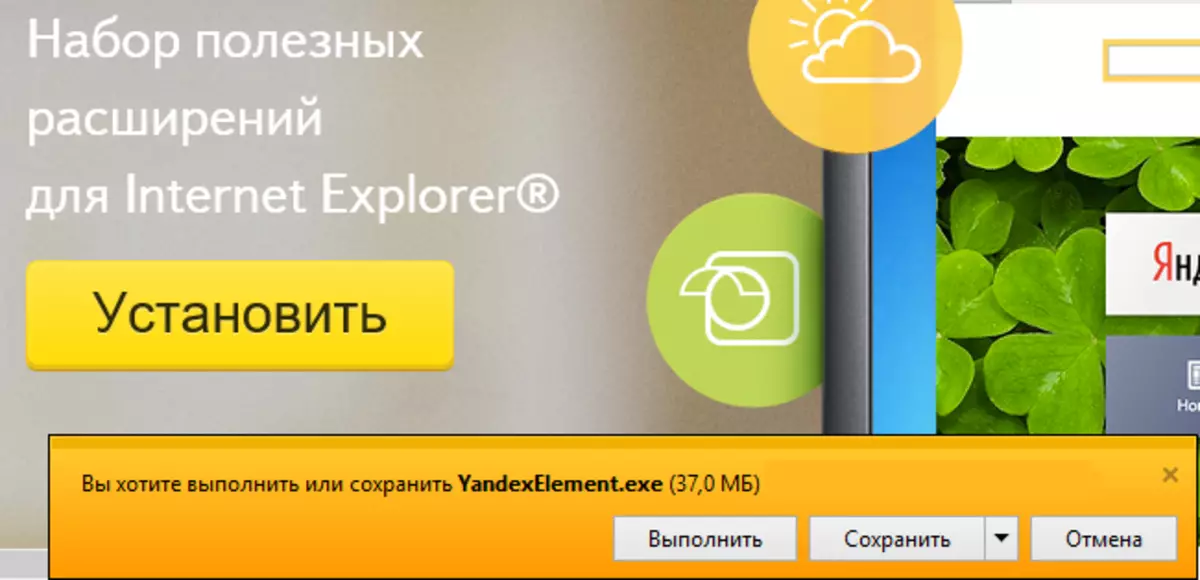
- ထို့နောက် application installation wizard ကိုစတင်ပါ။ ခလုတ်ကိုနှိပ်ပါ တပ်ဆင်အေးထား (သင် PC အုပ်ချုပ်ရေးမှူး၏စကားဝှက်ကိုရိုက်ထည့်ရန်လိုအပ်သည်)
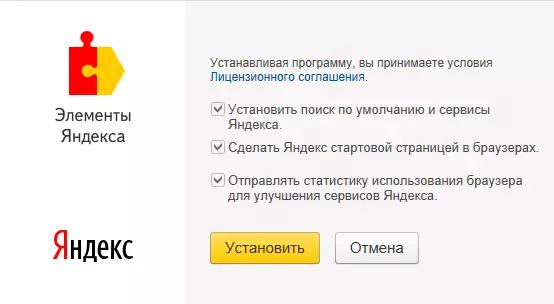
- တပ်ဆင်မှုအဆုံးမှာကိုနှိပ်ပါ အသင့်ရှိ
Nandex element များကို install လုပ်ပြီး Internet Explorer ဗားရှင်း 7.0 နှင့်၎င်း၏နောက်ပိုင်းထုတ်ပြန်ချက်များနှင့်သာအလုပ်လုပ်သည်ကိုသတိပြုသင့်သည်။
Internet Explorer ရှိ Yandex Element များကိုသတ်မှတ်ခြင်း 11
Yandex ၏ Elements များကို install လုပ်ပြီး browser ကိုပြန်လည်စတင်ပြီးနောက်ချက်ချင်းပင်သူတို့ကို configure လုပ်နိုင်သည်။
- Internet Explorer 11 ကိုဖွင့်ပြီးခလုတ်ကိုနှိပ်ပါ။ ချိန်ညှိချက်များကိုရွေးချယ်ပါ အရာဝဘ်ဘရောက်ဇာ၏အောက်ခြေတွင်ပေါ်လာပါသည်

- ခလုတ်ကိုနှိပ်ပါ အားလုံး enable Visual Bookmarks နှင့် Yandex Elements များကိုသက်ဝင်စေရန်သို့မဟုတ်ဤဆက်တင်များထဲမှသီးခြားစီဖွင့်ရန်
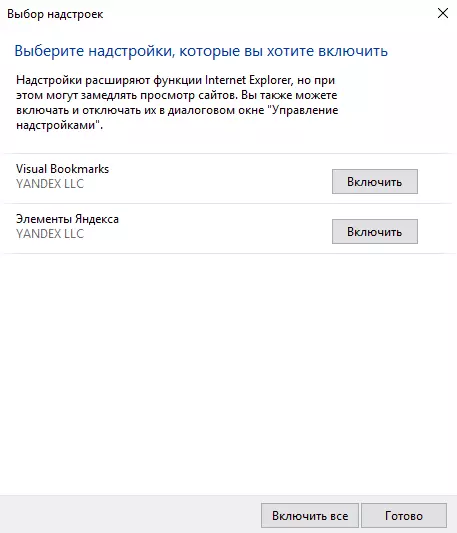
- ခလုတ်ကိုနှိပ်ပါ အသင့်ရှိ
- ထို့နောက် Yandex Panel အထက်ရှိ browser ကိုပြန်လည်စတင်ပြီးနောက်။ ၎င်းကို configure လုပ်ရန်မည်သည့်ပစ္စည်းကိုမဆို item item နှင့် context menu တွင်ခလုတ်ကိုနှိပ်ပါ။ အသံညိှု
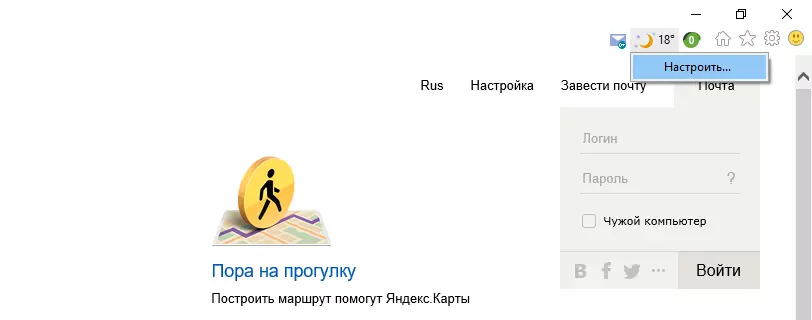
- ပြတင်းပေါက်ထဲမှာ ဆက်တင်များ သင်သင့်လျော်သော parameters တွေကိုရွေးချယ်ခြင်းကိုဖြည့်ပါ။
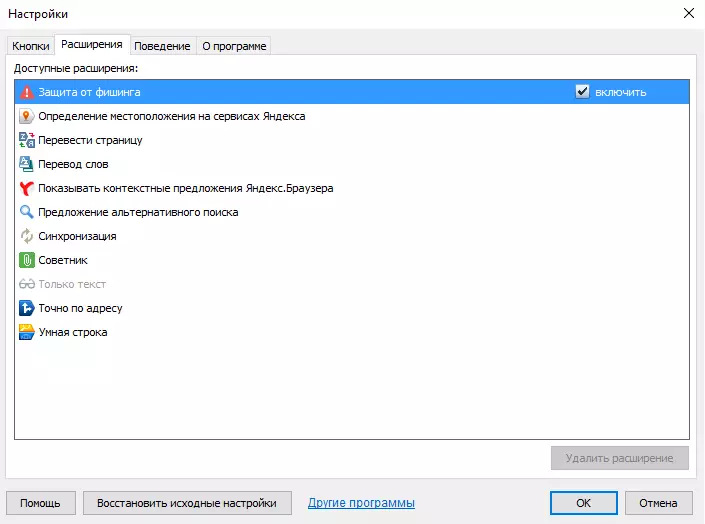
Internet Explorer ရှိ Yandex Element များကိုဖယ်ရှားခြင်း
Internet Explorer 11 အတွက် Yandex ၏ဒန်စနိုင်ငံတော်၏အစိတ်အပိုင်းများကို Control Panel မှတစ်ဆင့်အခြား Windows applications များနှင့်တူညီသောနည်းဖြင့်ဖျက်ထားသည်။
- ပွင့်သော ထိန်းချုပ်ရာနေရာ နှင့်နှိပ်ပါ အစီအစဉ်များနှင့်အစိတ်အပိုင်းများ
- install လုပ်ထားသောပရိုဂရမ်များစာရင်းတွင် Yandex Elements များကိုရှာပြီးနှိပ်ပါ ဖျက်
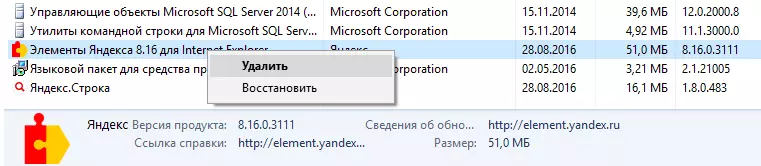
Internet Explorer အတွက် Yandex element များကိုသင်မြင်တွေ့ရသည့်, configure နှင့်ဖျက်ပစ်နိုင်သည်။ 11. ရိုးရှင်းပါသည်။
